Comment optimiser la résolution de vidéo YouTube ?
- Accueil
- Astuces
- Montage vidéo et capture vidéo
- Comment optimiser la résolution de vidéo YouTube ?
Résumé
Sur le site de vidéo YouTube, les utilisateurs peuvent toujours télécharger des vidéos de haut définition. Cependant, les résultats du téléchargement sont parfois insatisfaisants. La qualité de la vidéo peut être dégradée ou l’image de vidéo ne peut pas être claire. Alors, comment optimisez-vous la résolution de vidéo YouTube ? Découvrez des solutions simples pour vous aider à résoudre les problèmes rapidement.
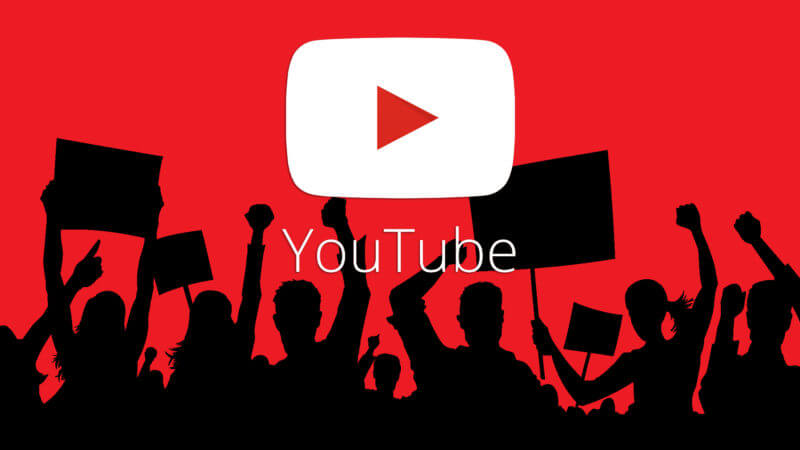
1/ Exigences du format de vidéo sur YouTube
Format de fichier
Sur YouTube, MPEG-2 et MPEG-4 sont les deux formats vidéo les plus recommandés. Les spécifications ci-dessous permettent aux vidéos aux formats MPEG-2 et MPEG-4 d’obtenir le meilleur effet visuel : ① MPEG-2 Codec audio : MPEG Layer II ou Dolby AC-3 Débit audio : 128 kbps ou plus ② MPEG-4 Codec vidéo : H.264 Codec audio : AAC Débit audio : 128 kbps ou plus
Résolution vidéo
Lorsque vous téléchargez des vidéos YouTube HD, vous devez choisir la vidéo de la résolution la plus élevée pour un maximum de flexibilité en matière d’encodage et de lecture.
- Pour des vidéos à vendre ou à louer, vous devez offrir une résolution minimale de 1920 x 1080 et une proportion de 16:9.
- YouTube n’a pas de résolution minimale pour le contenu gratuit ou financé par la publicité. Mais il est recommandé d’offrir une résolution au moins 1280 × 720 pour une vidéo au format 16:9 et une résolution au moins 640 × 480 pour celle au format 4:3.
Alors comment vérifier si le format de vidéo téléchargée répond aux exigences de YouTube?

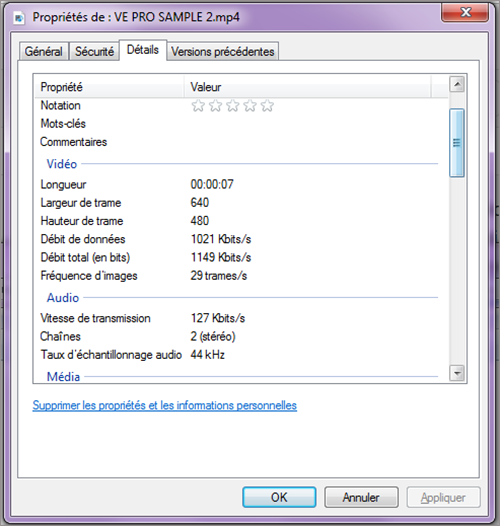
2/ Les moyens pour améliorer la clarté et la qualité de la vidéo

Montage vidéo Couper, rogner et fusionner des vidéos. Ajouter des filigranes, des effets et la musique dans la vidéo.
Conversion de vidéo et audio Convertir les fichiers vidéo et audio sous de divers formats avec ou sans la compression.
Enregistrement de l’écran Filmer l’écran et la caméra du PC avec ou sans le son. Possible de définir un enregistrement automatique.
Utilisation simple Il suffit quelques clics pour achever le montage et la conversion de vidéo.
Fonctionner sous Windows 10, 8.1, 8, 7, Vista et XP.
Montage vidéo Couper, rogner et fusionner des vidéos. Ajouter des filigranes, des effets, sous
Conversion de vidéo et audio Convertir les fichiers vidéo et audio sous de divers formats avec ou sans la compression.
Enregistrement de l’écran Filmer l’écran et la caméra du PC avec ou sans le son. Possible de définir un enregistrement automatique.

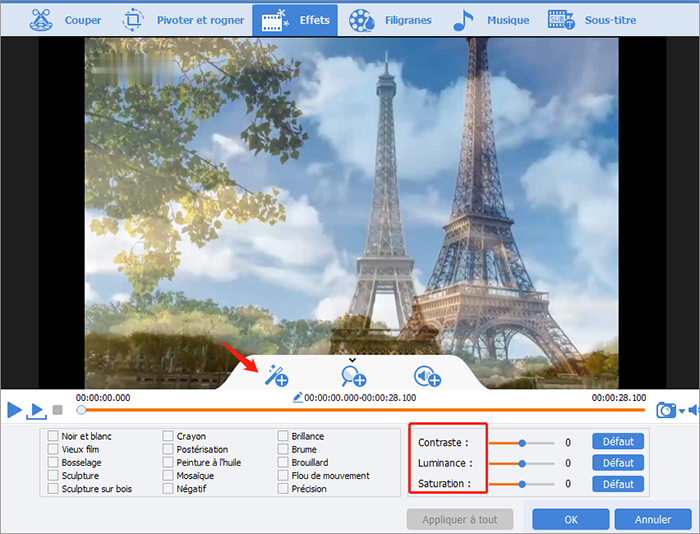
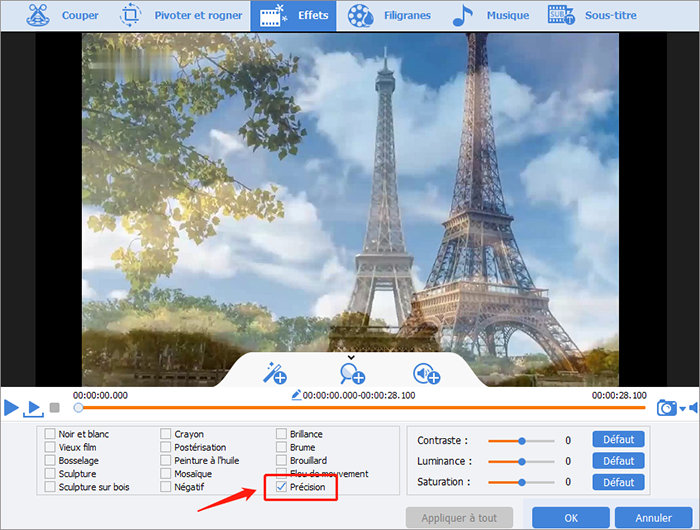
En plus d'améliorer la résolution vidéo à l'aide d'effets spéciaux, vous pouvez également utiliser les autres fonctionnalités avancées de Renee Video Editor Pro pour améliorer la qualité et la richesse de votre vidéo.
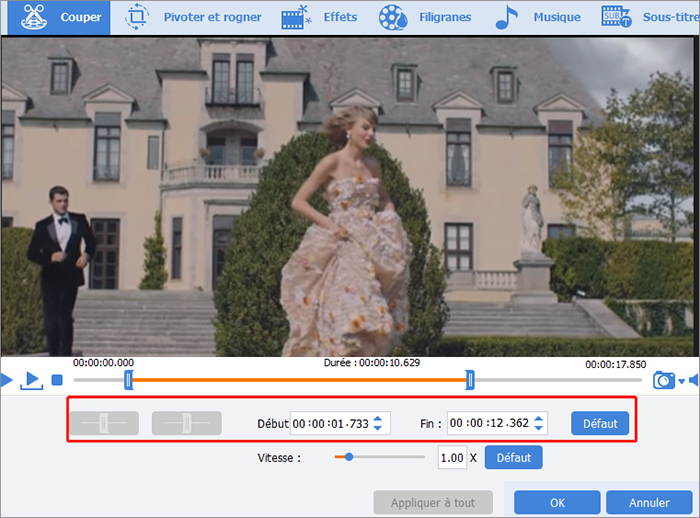
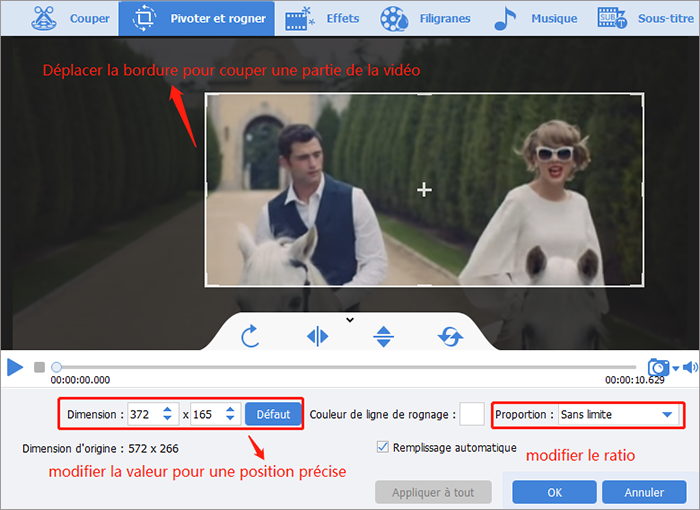
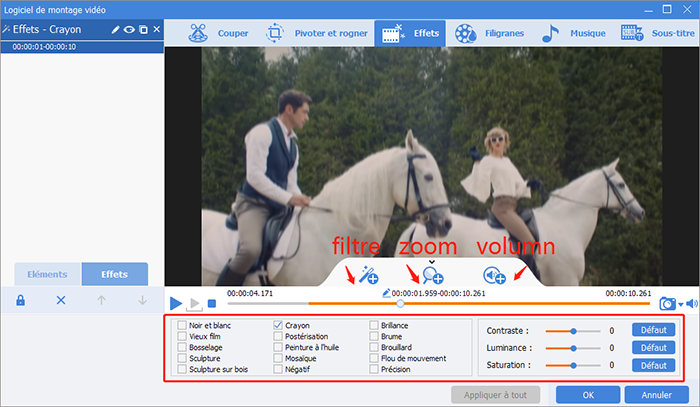

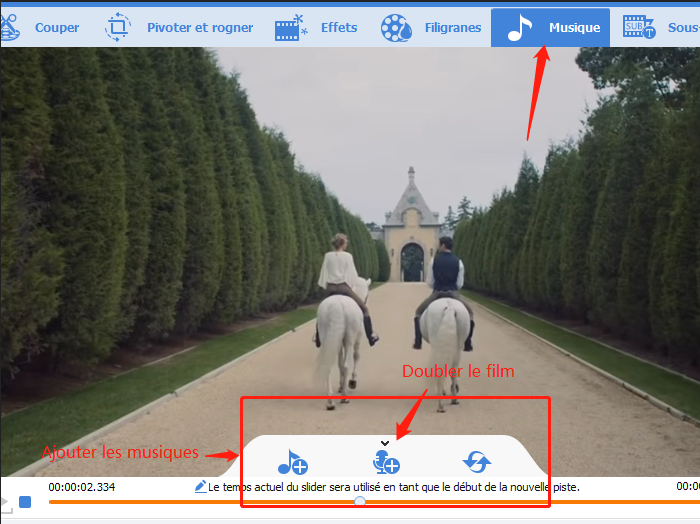
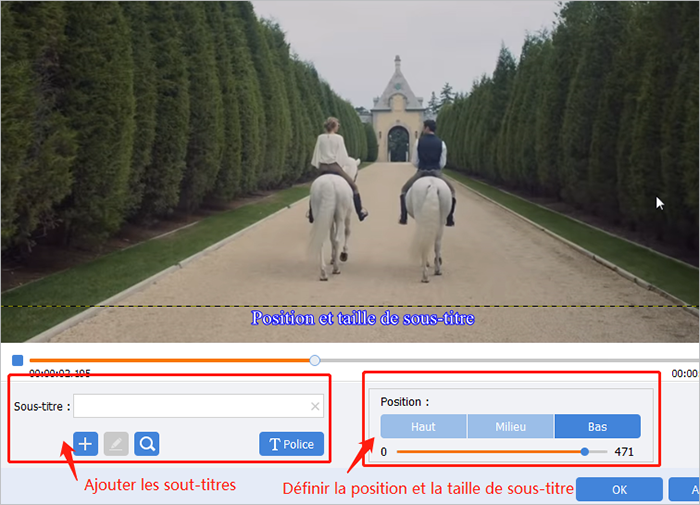
Articles concernés :
Comment faire une capture d'écran sous Windows 10?
27-02-2019
Valentin DURAND : Dans la vie d'étude quotidienne, nous rencontrons parfois la situation suivante : la vidéo pédagogique de l'enseignant placée...
Comment convertir la vidéo en MP3 de façon rapide et simple ?
02-08-2019
Louis LE GALL : Pour extraire la musique de fond depuis une vidéo, il suffit d’utiliser un convertisseur vidéo gratuit Renee Video...
Comment convertir la vidéo en un GIF animé ?
27-02-2019
Valentin DURAND : Dans les communications quotidiennes des application sociales, beaucoup d’émoticônes sont utilisées. En fait, de nombreuses animations GIF proviennent...
Comment couper une vidéo en ligne ou sur l'ordinateur ?
24-07-2020
Mathilde LEROUX : Quand nous faison les créations de vidéo, il est nécessaire de couper les vidéos enregistrées et découper des...
Avoir des problèmes sur le montage vidéo ? Contactez notre équipe de support.



